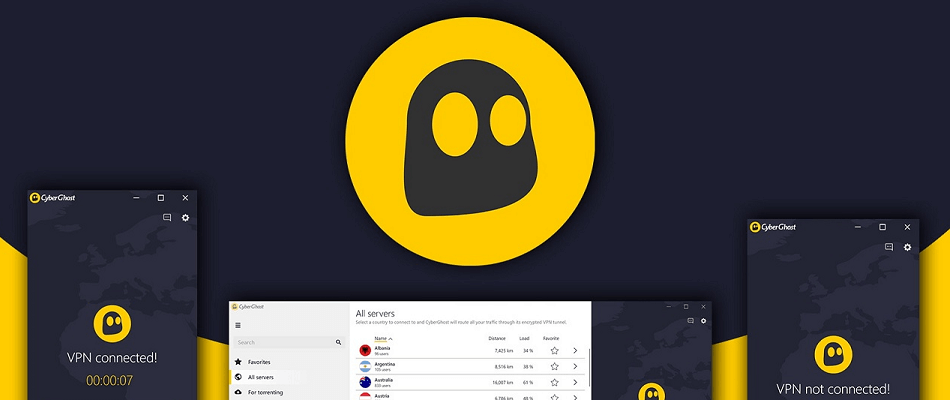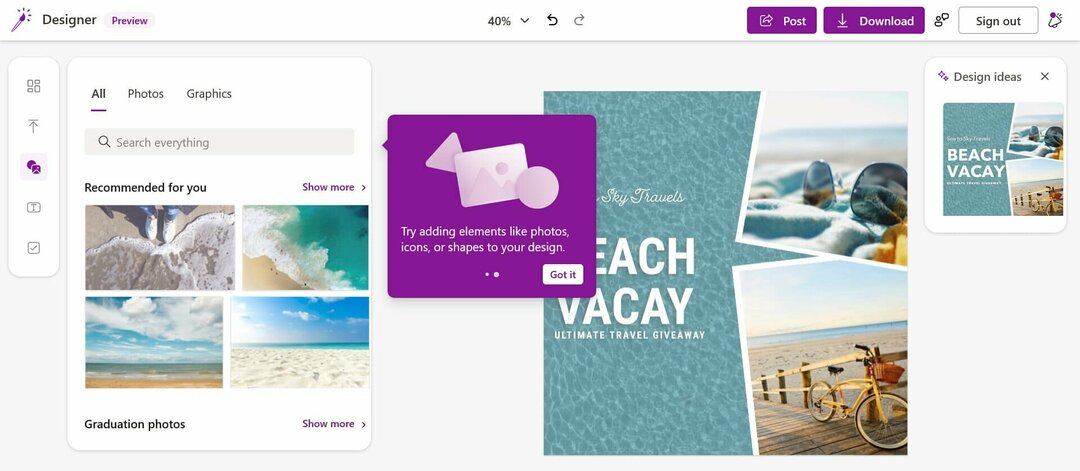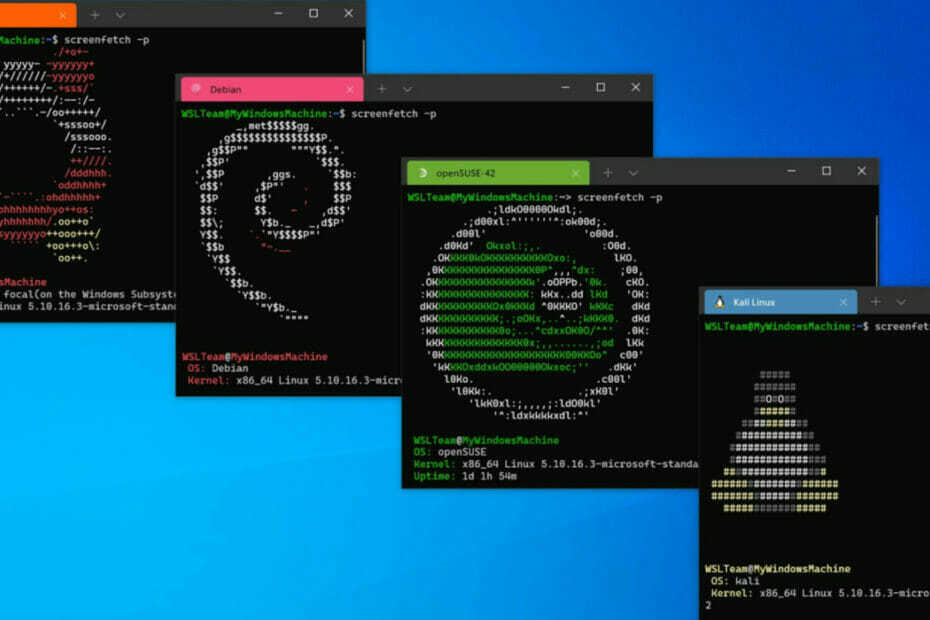Ovaj softver će popraviti uobičajene računalne pogreške, zaštititi vas od gubitka datoteka, zlonamjernog softvera, kvara hardvera i optimizirati vaše računalo za maksimalne performanse. Riješite probleme s računalom i uklonite viruse sada u 3 jednostavna koraka:
- Preuzmite alat za popravak računala Restoro koji dolazi s patentiranim tehnologijama (patent dostupan ovdje).
- Klik Započni skeniranje kako biste pronašli probleme sa sustavom Windows koji bi mogli uzrokovati probleme s računalom.
- Klik Popravi sve za rješavanje problema koji utječu na sigurnost i performanse vašeg računala
- Restoro je preuzeo 0 čitatelji ovog mjeseca.
Microsoft je napokon objavio Ažuriranje za Windows 10 Fall Creators prošli tjedan. I dok neki korisnici još uvijek istražuju nove značajke ažuriranja, neki ljudi imaju problema uzrokovanih ažuriranjem Fall Creators Update. Već jesmo raspravljali zašto biste trebali razmisliti o instaliranju ažuriranja za Fall Creators Update, ali ako već jeste, pogledajmo što možemo učiniti da stvari opet funkcioniraju.
Precizno pitanje o kojem govorimo je problem s buđenjem iz stanja mirovanja nakon instaliranja Fall Creators Update. Ovo je izdanje bilo nedavno izvještavao na forumima, a čini se da je dosta ljudi to iskusilo. Dakle, ako i vi imate problema s buđenjem računala iz stanja mirovanja nakon instaliranja Fall Creators Update, potražite moguća rješenja u donjim rješenjima.
Windows 10 se ne uspijeva probuditi iz stanja mirovanja nakon ažuriranja programa Fall Creators
Sadržaj:
- Pokrenite alat za rješavanje problema s napajanjem
- Onemogućite način hibernacije
- Isključite brzo pokretanje
- Promijenite postavke mrežne kartice
- Ažurirajte upravljačke programe čipseta
- Ažurirajte BIOS
- Promijenite opcije mirovanja za miša i tipkovnicu
- Vrati se natrag
1. rješenje - Pokrenite alat za rješavanje problema s napajanjem
Microsoft predstavio novi alat za rješavanje problema u "izvornom" ažuriranju za autore sadržaja, i još uvijek je vrlo korisna s ovom. Dakle, prije nego što prijeđemo na ozbiljnija rješenja, pokušajmo prvo pokrenuti Alat za rješavanje problema. U slučaju da niste upoznati s ovim alatom, evo što trebate učiniti:
- Ići Postavke > Ažuriranje i sigurnost
- Sada krenite na Rješavanje problema
- Pomaknite se prema dolje i pronađite Power, kliknite Pokrenite alat za rješavanje problema

- Slijedite daljnje upute i dopustite čarobnjaku da skenira vaše računalo radi mogućih problema
Ako je ažuriranje kreatora jeseni poremetilo neke od vaših postavki napajanja, ovaj alat za rješavanje problema (nadam se) vratit će stvari u normalu.
Rješenje 2 - onemogućite način hibernacije
Sljedeće što ćemo pokušati je onemogućiti način hibernacije. Način hibernacije poznati je krivac problema s dizanjem u sustavu Windows 10, što bi mogao biti slučaj i ovdje. Evo što trebate učiniti:
- DodirniteIzbornik Start gumb i odaberiteNaredbeni redak (Administrator)
- Unesite sljedeći redak i dodirnite Enter:
- isključeno powercfg / h

- isključeno powercfg / h
- Ponovo pokrenite uređaj.
3. rješenje - isključite brzo pokretanje
Kao i način hibernacije, i brzo pokretanje zapravo bi trebalo biti pozitivna stvar, značajka koja bi trebala pomoći vašem računalu da se brže pokreće, ali to nije uvijek slučaj. Pa, pokušajmo onemogućiti ovu značajku:
- Tipopcije napajanjau okviru za pretraživanje> odaberiteOdaberite strplan ower
- OdaberiŠto rade tipke za napajanje

- Pomaknite se prema doljePostavke isključenja> označiteUključite brzo pokretanjepotvrdni okvir>Spremi promjene.
4. rješenje - Promijenite postavke mrežne kartice
Vjerojatnije je da će se ovaj problem pojaviti na prijenosnim računalima, posebno na površinskim uređajima. Međutim, nije nemoguće da računalo ima ovaj problem. Evo što točno trebate učiniti:
- Idite na Pretraživanje, upišitedevicemng, i otvoriUpravitelj uređaja
- Pronađite svoju mrežnu karticu, kliknite je desnom tipkom miša i idite naSvojstva
- Sada idite naUpravljanje napajanjem tab
- Obavezno provjeriteDopustite računalu da isključi ovaj uređaj radi uštede energijeopcija je omogućena

Rješenje 5 - Ažurirajte upravljačke programe za čipset i zaslon
Pokrenite skeniranje sustava kako biste otkrili potencijalne pogreške

Preuzmite Restoro
Alat za popravak računala

Klik Započni skeniranje pronaći probleme sa sustavom Windows.

Klik Popravi sve za rješavanje problema s patentiranim tehnologijama.
Pokrenite skeniranje računala pomoću alata za popravak za obnavljanje kako biste pronašli pogreške koje uzrokuju sigurnosne probleme i usporavanja. Nakon završetka skeniranja, postupak popravka zamijenit će oštećene datoteke svježim Windows datotekama i komponentama.
Postoji šansa da vaš trenutni skup upravljačkih programa, točnije upravljačkih programa za čipset i zaslon, ometa Fall Creators Update. I upravo je to ono što uzrokuje problem s buđenjem. Stoga se toplo preporučuje ažuriranje upravljačkih programa nakon instaliranja Fall Creators Update. U slučaju da niste sigurni kako to učiniti, samo slijedite ove upute:
- Idite na Pretraživanje, upišite devicemngr, i otvori Upravitelj uređaja
- Pronađite svoju matičnu ploču, kliknite je desnom tipkom miša i odaberite Ažuriranje softvera upravljačkog programa ...

- Slijedite daljnje upute i ponovno pokrenite računalo.
Sada ponovite cijeli postupak, ali za svoju grafičku karticu. Također, ako računalo ne može pronaći ažuriranja na ovaj način, idite na web mjesto matične ploče i grafičke kartice, potražite najnovija ažuriranja i instalirajte ih ručno.
Rješenje 6 - Ažurirajte BIOS
Ako imate relativno starije računalo, postoji vjerojatnost da će Fall Creators Update zahtijevati ažuriranje vašeg BIOS-a. Budući da se ovaj postupak razlikuje ovisno o vašoj matičnoj ploči, ne možemo dati točne upute. Međutim, ovdje je članak o bljeskalici BIOS-a, pa ćete tamo pronaći više informacija.
Ne zaboravite biti vrlo oprezni prilikom ažuriranja BIOS-a, jer je to rizična operacija, a potencijalne pogreške mogu nanijeti veliku štetu.
Rješenje 7 - Promijenite opcije mirovanja za miš i tipkovnicu
- Desni klik Ovo računalo s radne površine i kliknite Svojstva
- IćiUpravitelj uređajas lijeve ploče
- Pronađite svoj miš ili tipkovnicu
- Desnom tipkom miša kliknite i idite naSvojstva

- Pod, ispodUpravljanje napajanjem tab poništiteDopustite ovom uređaju da probudi računalo
Ovaj se zadatak može izvršiti i iz naredbenog retka. Međutim, to je složeniji pristup, ali korisno je ako je potvrdni okvir funkcije buđenja siv i ako ga ne možete ukloniti. Evo što točno trebate učiniti:
- Idite na pretraživanje, upišite cmd, kliknite desnu tipku miša Naredbeni redak, i odaberite Pokreni kao administrator
- Unesite sljedeće retke i nakon svakog pritisnite Enter:
- powercfg -devicedisablewake “[naziv uređaja]”

- powercfg -deviceenablewake “[naziv uređaja]”
- powercfg -devicedisablewake “[naziv uređaja]”
Rješenje 8 - Vratite se
I konačno, ako niti jedno od gornjih rješenja nije uspjelo riješiti problem, možda je najbolja ideja jednostavno se vratiti na ‘originalno’ ažuriranje kreatora. Barem dok Microsoft ne ažurira trenutnu verziju sustava. U slučaju da se ne znate vratiti na prethodnu verziju sustava, pokrivat ćemo vas detaljan vodič.
To je otprilike to. Svakako se nadamo da vam je barem jedno od gore navedenih rješenja pomoglo u rješavanju problema s buđenjem u programu Fall Creators Update. U slučaju da je ovo bila neka sistemska pogreška, jednostavno joj morate dati malo vremena. Microsoft će na kraju objaviti ažuriranje za popravke.
Ako imate bilo kakvih komentara, pitanja ili prijedloga, slobodno nas obavijestite u odjeljku za komentare u nastavku.
POVEZANE PRIČE ZA PROVJERU:
- AMD Crimson upravljački programi dobivaju podršku za Windows 10 Fall Creators Update
- Kako preuzeti i instalirati Windows 10 Fall Creators Update
- Kako blokirati instalaciju ažuriranja za Windows 10 Fall Creators
- Ažuriranje Windows 10 Fall Creators RTM Build dolazi do sporog insajdera
- Noćno svjetlo ne radi u vašem preuzimanju Windows 10 Fall Creators Update? Evo popravka
 I dalje imate problema?Popravite ih pomoću ovog alata:
I dalje imate problema?Popravite ih pomoću ovog alata:
- Preuzmite ovaj alat za popravak računala ocijenjeno odličnim na TrustPilot.com (preuzimanje započinje na ovoj stranici).
- Klik Započni skeniranje kako biste pronašli probleme sa sustavom Windows koji bi mogli uzrokovati probleme s računalom.
- Klik Popravi sve za rješavanje problema s patentiranim tehnologijama (Ekskluzivni popust za naše čitatelje).
Restoro je preuzeo 0 čitatelji ovog mjeseca.